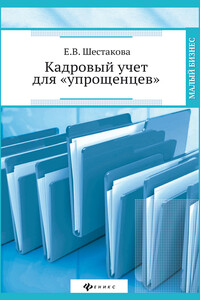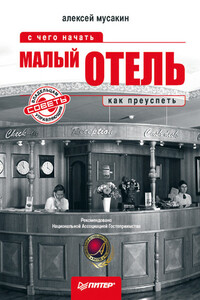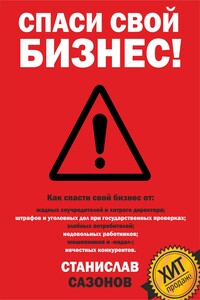1С: Управление небольшой фирмой 8.2 с нуля. 100 уроков для начинающих | страница 28
В программе "1С:Управление небольшой фирмой 8.2" предусмотрен механизм, который позволяет учесть подобные нюансы. Вы можете сформировать один или несколько разных календарей и использовать их по мере необходимости. Программа учитывает то, какой календарь в данный момент используется, и в соответствии с этим тем или иным образом реагирует на действия пользователя. Например, если для какого-то склада календарем предусмотрен выходной посреди недели – этой датой вы не сможете оформить отпуск товаров с данного склада или оприходовать товары на данный склад (программа попросту не проведет соответствующий товарно-сопроводительный документ).
Ввод, редактирование и хранение информации об используемых на предприятии календарях осуществляется в соответствующем справочнике. Чтобы открыть этот справочник, перейдите в раздел Сервис и администрирование и в панели навигации щелкните на ссылке Календари . После этого на экране отобразится окно справочника, изображенное на рис. 2.18.
Рис. 2.18. Справочник календарей
Если фирма использует много разных календарей, то можно организовать их группировку и использовать возможность иерархического представления данных в окне справочника. Другими словами, однотипные календари можно объединять в группы, причем разрешается использовать неограниченное число уровней вложенности.
Если вы намерены использовать механизм группировки, то вначале рекомендуется сформировать структуру групп, после чего приступать к вводу календарей по группам. Именно в таком порядке мы и рассмотрим порядок заполнения справочника календарей. Отметим, что впоследствии вы можете переместить любой календарь из одной группы в другую.
Чтобы сформировать группу календарей, выполните в окне списка (см. рис. 2.18) команду Все действия → Создать группу или нажмите комбинацию клавиш
Отметим, что в таком же окне осуществляется и редактирование группы календарей. Для перехода в данный режим нужно установить курсор на требуемую группу и выполнить команду Все действия → Изменить или аналогичную команду контекстного меню, вызываемого нажатием правой кнопки мыши. В данном окне в поле